Excelでは「001」という風に「0」から始まる数値を入力しても、「1」と表示されてしまいます。
下記のA3セル~A5セルには、本当は「001」「002」「003」と入力したのですが、
「1」「2」「3」と00が省略されてしまいました。
これは、A列の「数値の書式設定」がすべて、「標準」になっているからです。
※Excelは、表計算ソフトとしての機能が高く、すぐに数値を計算できるような設定になっています。
よって、通常は「標準」設定になっています。
この「数値の書式設定」を「文字列」へ変更することにより、数値が正しく変更されます。
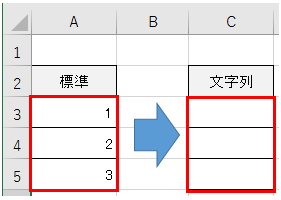
では、「文字列」へ変更してみましょう。
① 文字列にしたいセルを範囲指定します。今回は、C3~C5セルを範囲指定します。
② 「ホーム」タブにある「数値の書式」の選択ボタンをクリックします。
③ 「その他の表示形式」をクリックします。
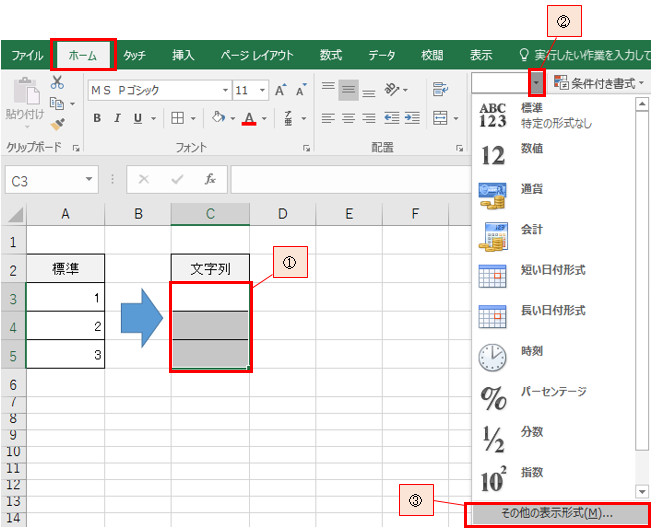
すると、「セルの書式設定」のダイアログボックスが表示されます。
① 「表示形式」のタブをクリックします。
② 分類の枠の中から「文字列」をクリックします。
③ 「OK」をクリックします。
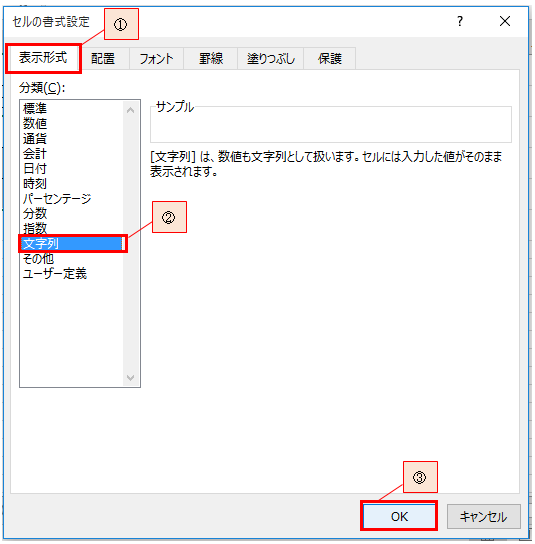
これで、C3~C5セルの書式設定が完了しました。
C3~C5セルに「001」「002」「003」と入力すると正しく入力されました。
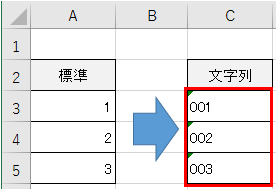
A3~A5セルは数値の書式が「標準」になっているので、「001」と入力しても「1」と表示されています。
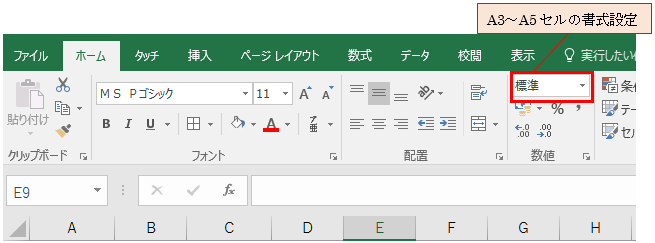
数値の書式を「文字列」に変える他にも「001」と入力される方法があります。
アポストロフィを数値の前に入力する方法です。
アポストロフィはキーボードの「Shift」+「7」で⇒「’」と入力できます。
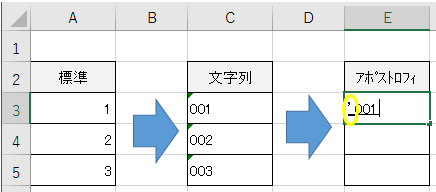
入力後「Enter」を押します。
すると、文字列と同じように「001」と表示されます。
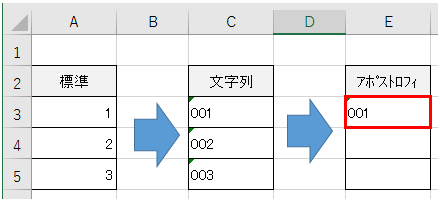
「役だった!」「これは便利だ!」と思ったら、ぜひお友達に教えてあげてください。喜ばれますよ(^^)
フェイスブックページでも役立つ情報を発信しています。 (クイズ制作作家 かみふじこうじ) https://www.facebook.com/kanjipuzzle/